之前在网上看到别人说python配置外部库是一门玄学,我还不信,这两天自己尝试了一下,发现用玄学来形容它真的是再好不过了。在这里想跟大家分享一下,配置python库遇到的那些坑以及学到的方法,希望可以帮助到大家。
1.python的安装
首先从这里进入:python安装网站(https://www.python.org/),点击“downloands”中的“Windows”,然后我们可以去找到自己想要的python的版本然后下载即可。

但是要注意两个问题
1.清楚自己电脑的版本,64位的就去下载64位的python,不要下载成了32位的,亲身经历安装错了之后的环境配置会很麻烦。

2.在下载的过程中有三种类型的python文件:
1)Download Windows x86-64 embeddable zip file
这种是可嵌套在其他软件上使用的python
2)Download Windows x86-64 executable installer
这种是直接下下来就可以执行安装的.exe的文件
3)Download Windows x86-64 web-based installer
这种是下下来后需要联网才能执行安装的文件,安装速度较慢
2.python库的导入
1)我自己是直接用的命令指示符进行的操作,快捷键win+R,输入cmd,进入命令指示符界面,有三种方式可以执行库的安装:
1.pip install 库名
2.python -m pip install 库名
3.python -m pip install --user 库名
大家都可以试试,网上反映比较好的是第三种,在我自己安装的时候,三种方法都尝试了,发现效果都不佳,安装的时候太慢了,最后好几个包都是安装到一半就撞墙了,以失败告终。
(注意,如果pip不是最新版本的话可能不会执行安装,所以在安装的时候,我们可以把pip更新一下,执行:python -m pip install --upgrade pip)
2)在我尝试过各种方法后,甚至卸载了python安装了其他的版本后,终于找到了一种绝妙的方法,那就是利用镜像网,下面是几个可以使用的镜像网站:
https://pypi.mirrors.ustc.edu.cn/simple/ 中国科技大学
http://pypi.mirrors.opencas.cn/simple/ 中科院
https://pypi.tuna.tsinghua.edu.cn/simple/ 清华大学
利用镜像网后,库下载的速度简直是翻了几十倍,方法如下:
pip install 库名 -i https://pypi.tuna.tsinghua.edu.cn/simple/
(在这里我自己用的是清华大学的镜像网,大家可以尝试其他的网)
pandas库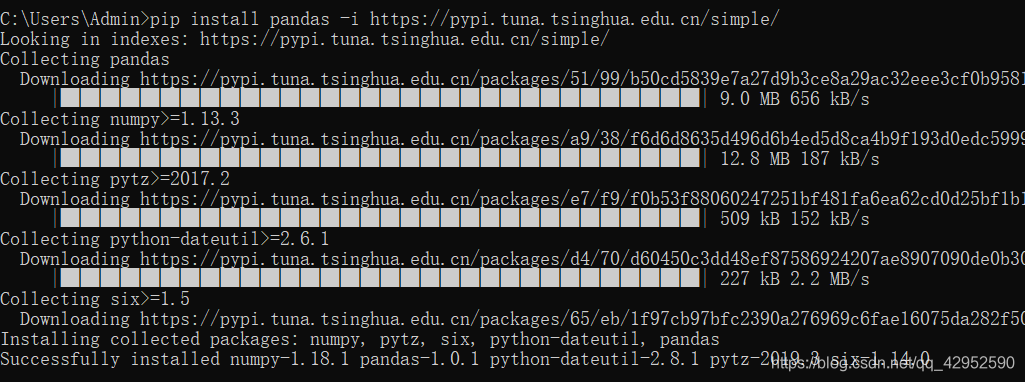
scikit-learn库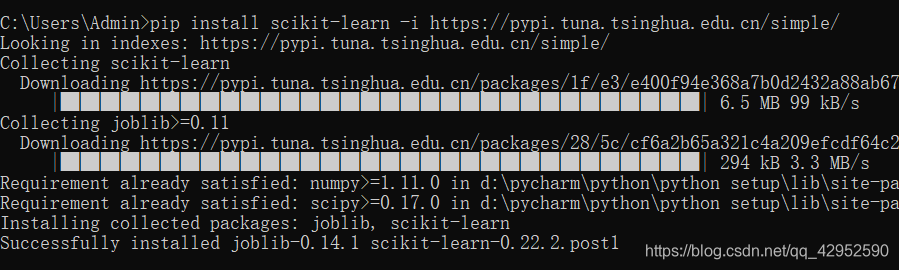
PyQt5库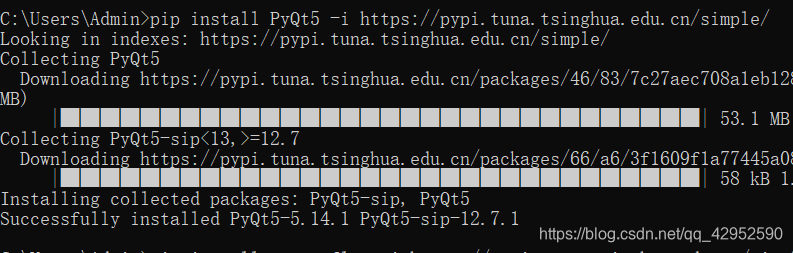
还有其他的库,都成功了,我就不一一展示了
3)最后,我们可以看一下自己已经安装的库,执行命令:pip list






















 445
445

 被折叠的 条评论
为什么被折叠?
被折叠的 条评论
为什么被折叠?








